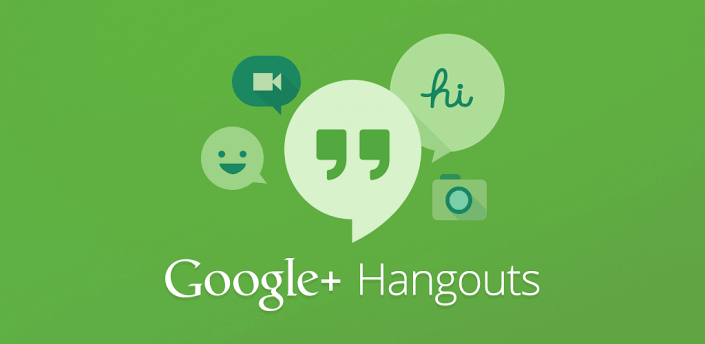Google Hangout è un’applicazione di videochiamata e messaggistica lanciata da Google nel 2013. L’applicazione consente di contattare e comunicare con altri utenti in tutto il mondo. È un’app ideale per condurre una riunione, poiché consente di creare una chat video di gruppo con dieci membri. Uno degli aspetti migliori dell’utilizzo di questa applicazione è che le sue funzioni di videochiamata e di messaggistica sono gratuite. La registrazione di queste conversazioni e riunioni di video chat è utile al giorno d’oggi per poterle guardare in qualsiasi momento. Tenere un registro delle riunioni è più efficiente che scrivere i dettagli essenziali su un pezzo di carta. Questo articolo vi mostrerà i modi migliori per registrare le chiamate di Google Hangout e alcune indicazioni fondamentali da ricordare prima della registrazione.
Il modo migliore per registrare le videochiamate di Hangout
Per registrare le videochiamate di Hangout, vi suggeriamo di utilizzare Videlem Screen Recorder. Questo strumento consente di registrare video dello schermo in qualità HD come 720p e 1080p. Questo strumento può anche catturare l’audio insieme all’audio del sistema, del microfono o di entrambi. Un altro aspetto positivo di questo strumento è che può inserire annotazioni sul video come forme, linee, testi e frecce durante la registrazione. Per iniziare a usare questo strumento, potete seguire i passaggi indicati di seguito.
Download gratuito Download gratuito
Passo 1. Installare il registratore di chiamate di Google Hangout
Per prima cosa, fate clic su uno dei pulsanti “Download” qui sopra. Quindi, avviatelo e seguite la guida all’installazione per installare completamente il software sul vostro computer. Una volta installato, apriamolo per accedere alla sua interfaccia principale.

Passo 2. Impostazione del registratore
Dall’interfaccia principale, selezionare “Registrazione video”. Quindi, fare clic sull’icona “ingranaggio” nella parte più a destra della barra degli strumenti per aprire le impostazioni. È possibile modificare la cartella di uscita, il formato video, la qualità, il bitrate, i tasti di scelta rapida e altro ancora. Al termine, fare clic sul pulsante “OK” per applicare le modifiche.

Passaggio 3. Registrare una chiamata su Google Hangout
Per iniziare, è possibile scegliere la modalità video preferita dalla parte sinistra della barra degli strumenti. È possibile scegliere se registrare a schermo intero o in modalità Regione. Quindi, fare clic sul pulsante “REC” nella parte più a destra della barra degli strumenti per iniziare.

Passaggio 4. Salvare e riprodurre la registrazione di Google Hangout
Al termine, fare clic sul pulsante “Stop” nella barra degli strumenti di registrazione. Viene visualizzata una finestra di riproduzione video in cui è possibile guardare il video registrato. È anche possibile salvare il video sul computer o condividerlo con le persone desiderate.

Per cosa è più indicato?
Videlem Screen Recorder è ampiamente utilizzato per la creazione di infomercials, presentazioni e tutorial, poiché è possibile inserire annotazioni in tempo reale.
Download gratuito Download gratuito
Come registrare una riunione di Google Hangout con abbonamento a pagamento
Supponiamo di voler registrare una chiamata di Google Hangouts utilizzando l’applicazione stessa. In questo caso, è necessario avvalersi di un abbonamento a G Suite Enterprise o G Suite Enterprise Education. Se si dispone di uno di questi abbonamenti, l’applicazione Google Hangout attiverà il suo registratore integrato. Pertanto, una volta diventati membri, è possibile seguire le indicazioni riportate di seguito per imparare a registrare le videochiamate di Google Hangouts.

Guida per l’utente:
Per prima cosa, accedete al vostro account Google Hangout, fate clic su “Videochiamata” e inserite gli indirizzi e-mail dei membri del vostro team nella finestra appena aperta. Quindi, fare clic sul pulsante “Invita” per notificare i membri del team.
Quindi, quando il web meeting è pronto per iniziare, passate il mouse nella parte inferiore destra dello schermo per fare clic sui “3 punti”. Si deve quindi premere il pulsante “Registra riunione” e attendere qualche secondo fino a quando non si avvia il processo di registrazione.
Infine, per terminare la registrazione, è necessario fare nuovamente clic sui “3 punti” e premere semplicemente il pulsante “Interrompi registrazione”. Ci vorranno un paio di minuti per salvare automaticamente il file registrato su Google Drive del facilitatore della riunione. Una volta terminato, aprirlo e andare alla cartella denominata “Registrazioni delle riunioni” per guardare l’output. È inoltre possibile riprodurre o scaricare i video delle registrazioni di Google Hangout sull’apposito Google Drive.

Impostazione della registrazione delle conversazioni di Google Hangout
Ecco i consigli utili su come registrare rapidamente le chiamate Hangout. D’altra parte, se siete impegnati in una riunione, dovete avere un’impostazione adeguata. Poiché vi aspettate che l’interlocutore vi veda, è necessario assicurarsi di avere una scena perfetta. Scopriamo i migliori elementi da controllare prima di effettuare una videochiamata su Google Hangout.
1. Illuminazione
Una buona illuminazione è un aspetto cruciale di un video. Averne uno buono garantisce un’ottima esposizione. È possibile ottenere questo risultato se si dispone di una grande luce naturale; assicuratevi che la stanza abbia delle finestre. Nel caso in cui l’illuminazione naturale non sia sufficiente, è possibile acquistare alcune fonti di luce come una luce anulare.
2. Audio
La vostra webcam o anche gli smartphone sono ora dotati di microfoni per rilevare la vostra voce. Tuttavia, la maggior parte di questi dispositivi è troppo sensibile e può captare anche rumori inutili. Per evitare ciò, assicuratevi di essere in una stanza tranquilla. Inoltre, evitate di avviare una videochiamata Hangout in luoghi affollati, oppure avvisate l’interlocutore dei rumori di sottofondo.
3. Inquadratura
L’ultimo è piuttosto tecnico, e bisogna avere almeno una formazione o le competenze necessarie in fotografia: l’inquadratura del vostro posizionamento sull’inquadratura della telecamera quando siete impegnati in una videochiamata. Se l’inquadratura del video è buona, è possibile ottenere l’attenzione degli spettatori al 100%. Una delle tecniche standard di inquadratura è la “regola dei terzi”. Aiuterà gli spettatori a concentrarsi maggiormente su di voi piuttosto che sullo sfondo.